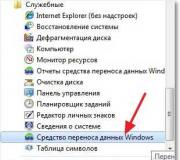Ce se întâmplă dacă fiecare folder se deschide într-o fereastră nouă? Soluția problemei: folderele se deschid într-o fereastră nouă.
O zi bună, prieteni. Astăzi vreau să scriu o scurtă notă despre cum să corectez situația când La deschiderea folderelor, toate folderele se deschid în ferestre noi. Cuvântul „remediare” aici, desigur, nu este pe deplin adecvat, deoarece aceasta nu este o defecțiune. Puteți seta singur această opțiune în setările folderului. Dar, cu toate acestea, mulți sunt obișnuiți cu faptul că fiecare folder nou se deschide în aceeași fereastră ca și cel precedent. Cred că o grămadă de ferestre deschise nu adaugă cu adevărat confort utilizatorului de computer ( utilizatorul poate trece :)).
Adesea, această situație apare nu la inițiativa utilizatorului, ci din cauza modificărilor neautorizate ale sistemului, ca urmare a instalării de noi programe sau actualizări, precum și a eliminării acestora. În astfel de cazuri, poate fi destul de dificil pentru un utilizator needucat să restabilească setările anterioare în folderele de deschidere. După ce ați citit acest articol, veți învăța cum să faceți acest lucru în câteva minute.
Să mergem...
De ce se deschid folderele în ferestre noi? Cum să remediez asta?
Metoda numărul 1
Apăsați butonul ÎNCEPUT — PANOUL DE CONTROL — SETĂRI DOSARE (în proprietățile folderului XP) și uitați-vă unde este butonul din filă GENERAL in sectiune RAVIGARE DOSARE. Setați butonul de pe prima linie ( dacă e pe secundă), unde este scris DESCHIDE DOSARE ÎN ACEEAȘI FEREASTRĂ.

Metoda numărul 2
Apăsați butonul ÎNCEPUT — TOATE PROGRAMELE — STANDARD. În lista pe care o găsim "LINIA DE COMANDĂ"și faceți clic dreapta pe el și selectați „RUN CA ADMINISTRATOR”. După ce faceți acest lucru, ar trebui să se deschidă un prompt de comandă în care va trebui să tastați următoarele:
Pentru Windows 7 x32
regsvr32 „%SystemRoot%\System32\actxprxy.dll”
(și apăsați Enter)
regsvr32 „%ProgramFiles%\Internet Explorer\ieproxy.dll”(și apăsați Enter)
Pentru Windows 7 x64 (puteți citi despre ce sunt x32 și x64 și care este diferența dintre ele)
regsvr32 „%WinDir%\SysWOW64\actxprxy.dll”(și apăsați Enter.)
regsvr32 „%ProgramFiles(x86)%\Internet Explorer\ieproxy.dll”(și apăsați Enter.)
Apoi, reporniți computerul și bucurați-vă de ușurința de utilizare ( și nu ne este frică de curenții de la ferestrele deschise)
Nota: Aceste două metode nu ajută întotdeauna. Dacă acesta este exact cazul pentru dvs., atunci vedeți dacă ați dezinstalat Internet Explorer. Dacă l-ați șters, instalați-l din nou. Puteți descărca cea mai recentă versiune de IE de la aceste link-uri:
Internet Explorer x-32bit pentru un sistem pe 32 de biți.
Internet Explorer x-64bit pentru un sistem pe 64 de biți.
Folosind a doua legătură, puteți selecta limba pentru IE descărcat, precum și 32 și 64 de biți.
Limba rusa disponibila :).
Iată o mică notă.
Cel mai important parametru al unui browser modern este nu numai ușurința în utilizare, ci și performanța, precum și extinderea funcționalității.
Datorită caracteristicilor sale remarcabile, browserul Yandex reușește să-și mențină poziția de lider și să-și depășească în mod vizibil analogii în numărul de utilizatori vorbitori de limbă rusă. Cu toate acestea, chiar și în funcționarea unui astfel de program funcțional și util, apar diverse probleme care necesită intervenția utilizatorului.
Esența fenomenului și cauzele posibile
Când browserul Yandex se deschide în mod constant într-o fereastră nouă, utilizatorii se confruntă cu inconveniente grave, deoarece o astfel de manifestare a activității intenționate din partea browserului interferează cu ritmul obișnuit de lucru. În plus, un astfel de fenomen pare a fi un semnal destul de alarmant, deoarece este adesea o consecință a infecției cu malware sau un virus.
IMPORTANT! De regulă, puteți face față singuri unei astfel de probleme, fără a apela la utilizarea programelor plătite sau la serviciile specialiștilor. Amenințările viruși la adresa computerului dvs. sunt extrem de diverse și includ o mare varietate de aplicații rău intenționate, cum ar fi troieni, keylogger, spyware și multe altele.
Desigur, în funcție de tipul de virus, va trebui să utilizați un mecanism diferit pentru eliminarea acestuia. De regulă, cele mai eficiente rezultate pot fi obținute prin utilizarea împreună a utilităților de curățare, precum și a programelor antivirus standard.
Găsirea și eliminarea unui virus de pe un computer
Mai întâi, va trebui să instalați și să rulați antivirusul selectat, apoi să actualizați baza de date. După aceasta, trebuie să începeți o scanare, care poate dura destul de mult timp. La finalizarea scanării, utilizatorului i se vor prezenta rezultatele și i se va cere să elimine amenințările găsite.

Dacă acest lucru nu ajută la rezolvarea problemei, ar trebui să încercați să utilizați unul dintre programele speciale care sunt specializate în eliminarea software-ului, adware-ului și malware-ului potențial periculoase. Astăzi, există destul de multe opțiuni atât pentru programele plătite, cât și pentru cele complet gratuite, ceea ce permite utilizatorului să aleagă pe cel mai potrivit.
Cu toate acestea, chiar și după detectarea cu succes a tuturor amenințărilor, problema poate persista din cauza numeroaselor urme ale virusului rămase după ce a fost eliminat. În acest caz, va trebui să efectuați o serie de manipulări manual pentru a vă asigura că problema este rezolvată.
Alte metode de depanare
În primul rând, va trebui să studiați comanda rapidă a browserului, care, de regulă, este folosită pentru a intra în program. Trebuie să faceți clic dreapta și să faceți clic pe proprietăți în meniul pop-up, după care se va deschide o nouă fereastră. Acolo, în câmpul Obiect, poate fi specificat un alt fișier, de exemplu în format BAT. În acest caz, va trebui să faceți clic dreapta pe pictogramă din nou și apoi să selectați locația fișierului. După ce l-a găsit în acest fel, va trebui să îl eliminați pentru a relua funcționarea corectă a programului.
Dacă browserul deschide ferestre conform unui program specific, cel mai probabil creatorul său a oferit posibilitatea de a crea un element corespunzător în Windows Task Scheduler. În acest caz, este necesar să se studieze în detaliu toate elementele prezentate acolo și să se elimine pe cele suspecte.

SFAT! În unele cazuri, performanța nesatisfăcătoare poate fi cauzată de extensiile instalate cu sau fără știrea utilizatorului. În acest caz, se recomandă să dezactivați totul recent pentru a remedia problema.
Dacă scăpați de programul rău intenționat și apoi curățați în mod corespunzător urmele acestuia, puteți restabili complet funcționarea corectă a browserului și îl puteți utiliza ca înainte fără a întâmpina niciun inconvenient.
Toate browserele web se străduiesc să ocupe locul „implicit” în sistem, deoarece toate legăturile din rețea vor fi deschise prin intermediul lor. Tendințele similare sunt caracteristice pentru Opera, Google Chrome, iar browserul Yandex nu face excepție. Dar ce se întâmplă dacă browserul Yandex pornește automat, interferând astfel cu sarcinile de zi cu zi? Întreaga problemă este cel mai probabil neatenție, mai rar - în viruși.
Problema este precedată de mai multe motive caracteristice:
- Browserul este adăugat ca browser implicit și se află în pornirea automată a sistemului;
- Un virus a intrat în sistem. În cea mai mare parte, este un virus publicitar care nu reprezintă o amenințare pentru siguranța utilizatorului, dar a fost creat exclusiv cu scopul de a câștiga bani din programele de afiliere. Compania Yandex oferă o anumită plată partenerilor care atrag utilizatorii către produsele lor, de care profită programatorii fără scrupule, hackeri etc.;
- Browserul a fost lovit ca urmare a grupării - aceasta este o metodă de distribuție în serie a produselor. În timpul instalării oricărui program, apare adesea opțiunea „Instalare completă (recomandată)” și „Instalare manuală”, ei scriu aici că instalarea manuală este potrivită numai pentru administratorii de sistem, dar acest lucru nu este adevărat. Prin alegerea primei metode, Yandex Browser va fi instalat automat pe sistem, iar în al doilea caz, vi se va prezenta o selecție de programe care vor fi încărcate în sistem.
Anularea rulării automate a browserului Yandex nu este de obicei o sarcină dificilă, singura excepție este un virus adware. Dacă există cod rău intenționat în sistem, combaterea problemei devine mai complicată, dar rămâne o sarcină fezabilă.
Cum se dezactivează lansarea automată a browserului Yandex?
Dacă browserul Yandex este activat fără știrea utilizatorului, încărcându-se în sistem, vă recomandăm să eliminați comportamentul nedorit folosind următoarele metode.
Curățarea secțiunii „Pornire”.
Când sistemul pornește, Windows verifică automat secțiunea de pornire și încarcă aplicațiile aflate în ea. Aceasta este cea mai frecventă problemă a comportamentului nedorit al browserului.
Ce trebuie să faceți dacă browserul Yandex se deschide în mod regulat:

Lucrul cu Task Scheduler
Dacă dezactivați rularea automată a browserului Yandex conform instrucțiunilor anterioare, există riscul ca browserul să fie adăugat din nou în această secțiune. În timpul procesului de instalare, aplicația este adăugată la „Task Scheduler”, unde la un anumit moment comportamentul browserului va fi actualizat sau modificat.
Dacă browserul Yandex se deschide singur și începe să se lanseze fără un motiv aparent, eliminați intrările din programator:

Important! În cazul unui virus, ar trebui să acordați atenție nu numai actualizărilor browserului, ci și oricăror sarcini suspecte. În absența unei semnături și a unui nume lizibil, ar trebui să apară suspiciuni cu privire la eveniment. Este mai bine să-i verificați ratingul de încredere pe Internet în cazul în care este important, dacă nu, dezactivați-l.
Cum să lupți împotriva virusului?
Din când în când, se primesc plângeri că browserul Yandex a început să se deschidă singur, este adăugat în mod constant la rularea automată, iar setarea „Manager de activități” nu ajută. În primul rând, vă recomandăm să vă amintiți după care browserul a început să se deschidă aleatoriu. De asemenea, acordăm atenție altor manifestări neobișnuite din sistem. Dacă sistemul începe să se comporte incorect după instalarea programelor individuale, există o probabilitate mare de infectare cu viruși.
Este dificil să eliminați complet virusul manual, este mai bine să utilizați un scanner antivirus special. Ce trebuie să faceți dacă browserul Yandex se deschide singur din cauza unui virus:

Aplicația are ca scop identificarea și combaterea virușilor publicitari. Dacă browserul Yandex se deschide în mod constant pe cont propriu din cauza virușilor, după efectuarea unei scanări, problema ar trebui rezolvată. Uneori, browserul continuă să se lanseze fără interacțiunea utilizatorului, atunci va trebui să repetați pașii din paragrafele precedente.
De ce se deschide automat o fereastră în browserul Yandex?
O problemă la fel de presantă este atunci când, atunci când porniți browserul, apare o fereastră, în principal reclamă. Aici motivul constă probabil într-un virus care a intrat în sistem și a schimbat mai multe setări. Pentru a rezolva eficient problema, vă recomandăm să eliminați imediat codul virusului folosind un antivirus. În continuare, restaurăm setările de bază.
Lucrul cu o comandă rapidă
Dezvoltatorii de bază Chromium au introdus capacitatea de a seta parametrii de lansare a browserului folosind steaguri speciale. Hackerii folosesc funcția în scopuri proprii, spunând browserului să deschidă un anumit site. Din acest motiv, după deschiderea browserului, ne regăsim pe site-urile de cazinouri, cinematografe și diverse escrocherii pe Internet. Virușii avansati sunt capabili să deschidă site-uri diferite de fiecare dată.
Eliminarea steaguri din comanda rapidă:

O metodă alternativă de rezolvare a problemei este să ștergeți complet comanda rapidă și să creați una nouă: faceți clic dreapta pe un spațiu liber de pe desktop, treceți cursorul peste „Creare” și selectați „Comandă rapidă”, tot ce rămâne este să indicați cale. Fișierul de execuție se află pe cale C:\Utilizatori\Utilizator\AppData\Local\Yandex\YandexBrowser\Application\browser.exe, dar în loc de Utilizator trebuie să specificați numele contului dumneavoastră Windows. 
Sănătos! Dacă browserul Yandex este activat în mod constant cu o fereastră nouă, va trebui să efectuați un set complet de proceduri descrise mai devreme. Numai schimbarea steagurilor nu va rezolva problema.
Recuperarea registrului
Cel mai simplu mod de a restabili setările corecte de registry este să utilizați aplicația CCleaner, deși Windows Repair arată și rezultate bune.
Dacă se deschide o nouă fereastră de browser Yandex cu publicitate, curățați registrul:

Important! Este mai bine să faceți o copie de rezervă înainte de a restaura registrul, deoarece orice interferență cu această secțiune poate duce la defecțiuni ale sistemului.
Recuperarea automată nu ajută întotdeauna în lupta împotriva virușilor, să efectuăm și procedura manual:

Dacă de fiecare dată se deschide un alt site, va trebui să calculăm resursa sursă care redirecționează către diverse site-uri de publicitate. Cel mai simplu mod de a face acest lucru este prin istoric; deschideți-l cu combinația Ctrl + H în browserul Yandex.
Setare incorectă a browserului Yandex
Dacă browserul Yandex însuși se deschide într-o fereastră nouă, motivul este că browserul implicit a fost adăugat. Prin schimbarea browserului care va procesa toate linkurile, fenomenul ar trebui să dispară.
Cel mai simplu mod de a elimina browserul Yandex din programele implicite este să accesați browserul dorit, cu excepția Yandex, și să selectați „Setare ca implicit” în timpul pornirii. Dacă notificarea nu este afișată, accesați setări și căutați un articol cu același nume.
Un alt factor interesant este comportamentul post-deschidere. Cei mai mulți dintre noi folosim setarea „File deschise anterior”, dar periodic apare o eroare în care comportamentul se modifică și se deschid file care nu au legătură. Este ușor să restabiliți setările urmând instrucțiunile:

Reclamele apar la deschiderea site-ului
Recent, a apărut un alt mod viclean de a instala reclamă în sistem - prin modificarea fișierului hosts. Hackerii își setează IP-ul în loc de adresa IP a Yandex sau a altui serviciu. Când browserul pornește, încearcă să deschidă pagina motorului de căutare Yandex, dar în schimb merge la resursa sau publicitatea atacatorului. Operațiuni similare pot avea loc atunci când obțineți acces la orice resursă.
Restabilirea stării fișierului hosts:

Important! Dacă linia conține 127.0.0.1 sau 0.0.0.0, nu ar trebui să schimbați nimic aici - acestea sunt un fel de stub-uri, adesea folosite pentru a dezactiva telemetria în Windows 10.
Soluții suplimentare la problemă
Dacă computerul începe independent să lanseze browserul sau paginile de publicitate din el, putem folosi metode relativ radicale.
Cum să dezactivați comportamentul nedorit:
- Resetați setările browserului. Indiferent de parametrii deteriorați, restaurarea va ajuta la rezolvarea problemei:

- Verificarea extensiilor. Virușii infectează adesea sistemul complet, lăsând cel puțin un loc necurățat, iar codul rău intenționat va fi re-descărcat. Unul dintre locurile de stocare și sursele de infecție sunt extensiile de browser. Cum să le verifici:

- Recuperare Windows. Va trebui să creați un punct de restaurare într-un moment în care problema nu exista încă, dar rezultatul va fi sigur. Cum se face:

- Reinstalați browserul. Cea mai importantă condiție este că va trebui să eliminați complet browserul, altfel metoda este puțin probabil să vă ajute. Reinstalați browserul din Yandex:

Acum lansarea automată a browserului Yandex ar trebui să se încheie, iar browserul în sine va continua să fie afișat doar făcând clic pe mouse. După restabilirea setărilor, după pornirea browserului, vor începe să apară file care au fost închise în ultima sesiune.
Buna ziua. Este o eroare atât de neplăcută, să fiu sincer, când . Odată mi s-a întâmplat pe Windows XP, pe vremea când nu existau șapte. Accesați mai multe foldere și obțineți mai multe ferestre.
Sincer să fiu, nici măcar nu știu ce cauzează această problemă sau dacă este un fel de virus care dăunează sau am auzit undeva că Internet Explorer îmi joacă feste. Dar acest lucru nu este atât de important, principalul lucru este cum să remediați această eroare și voi scrie despre asta mai jos.
Voi arăta un exemplu de rezolvare a acestei probleme pe sistemul de operare Windows 7. Da, mai trebuie să aflăm ce Windows 7 ai instalat, pe 32 de biți sau pe 64 de biți.
În acest scop, pe scurtătura „Computerul meu” Faceți clic dreapta și selectați „Proprietăți”.
Se va deschide o fereastră în care căutăm „Tipul de sistem” iar vizavi va indica ce Windows 7 ai instalat. Ca aceasta:

După cum puteți vedea, am 32 de biți, apropo, care este mai bun pe care l-am scris. Amintiți-vă pe care îl aveți, vom avea nevoie de el mai târziu.
Acum faceți clic pe „Start”, accesați „Toate programele”, „Standard” și lansați programul „Linia de comandă”.
Aici va trebui să scriem două comenzi pe rând, dar comenzile pentru 32 de biți și 64 de biți sunt diferite. Deci, amintiți-vă ce Windows 7 aveți și selectați comenzile necesare pentru dvs.
Pentru 32 de biți:
regsvr32 „%SystemRoot%System32actxprxy.dll”
regsvr32 „%ProgramFiles%Internet Explorerieproxy.dll”
Pentru 64 de biți:
regsvr32 „%WinDir%SysWOW64actxprxy.dll”
regsvr32 „%ProgramFiles(x86)%Internet Explorerieproxy.dll”
Selectați o linie și copiați-o folosind combinația Ctrl+V sau faceți clic dreapta și „Copy”. Apoi accesați linia de comandă (pe care am lansat-o deja) și inserați codul făcând clic dreapta și selectând „Lipiți”.

Apoi confirmăm executarea comenzii cu butonul „Enter”. Și facem același lucru cu a doua linie.
Reporniți computerul.
Și încă o opțiune
Du-te la „Computerul meu”, iar în stânga sus faceți clic pe „Aranjați”, apoi „Opțiuni pentru foldere și căutare”. Se va deschide o fereastră în care trebuie să verificați dacă în zona „Meniu folder” caseta de selectare este setată „Deschide un folder în aceeași fereastră”. Dacă ați verificat articolul „Deschide fiecare folder într-o fereastră nouă”, apoi marcați primul element și faceți clic pe „Ok”.

Problema cu deschiderea folderelor ar trebui rezolvată, dar dacă nu, atunci scrieți în comentarii. O sa ne dam seama :).
Prieteni, dacă aveți probleme mai grave decât probleme cu deschiderea dosarelor, de exemplu, aveți probleme cu comunicarea telefonică în firma dumneavoastră, atunci vă sfătuiesc să fiți atenți la numărul 8 800, care vă va ajuta clienții să vă sune în orice moment si cu placere.
De asemenea pe site:
Ce se întâmplă dacă fiecare folder se deschide într-o fereastră nouă? actualizat: 11 ianuarie 2015 de: admin
Pot exista mai multe motive pentru situația în care browserul se deschide singur cu publicitate:
- Ați instalat o extensie de browser web care afișează reclame nedorite.
- Vizitați site-uri de jocuri sau divertisment care sunt nesigure. De pe un astfel de site puteți obține instalarea de software dăunător.
- Un virus publicitar a fost descărcat pe computerul dvs. – adware/
Tratarea problemei nu este atât de dificilă.
Programator de locuri de muncă
Acesta este un serviciu din Windows 10 care vă permite să ștergeți sarcinile inutile. V-ați săturat de reclamele care se deschid automat în browser într-o filă nouă și vă întrebați cum să le eliminați? Să o luăm pas cu pas:
V-am spus ce să faceți dacă paginile cu reclame se deschid în browser. Există o altă modalitate de a scăpa de această problemă.
Eliminarea software-ului
Ce ar trebui să fac dacă, când îmi pornesc computerul, un browser cu reclame se deschide singur? Trebuie să eliminați software-ul inutil.

Programul AdwCleaner
Acest software este conceput pentru a combate virușii publicitari. Nu vede totul, deci nu este un înlocuitor pentru un antivirus cu drepturi depline. Descărcați-l de pe link (adwcleaner.ru) și instalați-l.
Este bine pentru că curăță registry, eliminând cu grijă toate urmele de adware. 
Faceți clic pe butonul Scanare și totul va fi făcut.
Comenzi rapide ale browserului
Uneori, un virus se atribuie direct lansării unui program. Verifică. Găsiți comanda rapidă pe desktop. De exemplu, Chrome. Faceți clic dreapta pe el și selectați „Proprietăți”. 
Verificați dacă nu este specificat nimic altceva după fișierul de pornire. 
Dacă găsiți altceva decât ghilimele, ștergeți-l. Filele sau ferestrele cu reclame nu se vor mai deschide.
Protecție în browserul Yandex
Dacă utilizați acest software, atunci puteți profita de funcția specială Adguard. Faceți clic pe meniu și selectați suplimente. 
În secțiunea „Securitate”, verificați dacă Adguard este activat. 
După aceasta, mesajele nedorite vor fi blocate automat și nu vor mai fi deschise.